Lietotāji ir ziņojuši, ka pēc Windows jaunināšanas noklusējuma lietotnes nav instalētas un trūkst. Dažādi lietotāji ir saskārušies ar dažādām problēmām ar noklusējuma lietotnēm savās sistēmās. Lietojumprogrammas netiek atvērtas, nedarbojas, nav instalētas vai ir bojātas, vai arī tās pilnībā trūkst datorā.
Izlasiet šo rakstu, ja datorā ar operētājsistēmu Windows 11/10 saskaraties ar noklusējuma lietotņu trūkuma problēmu. Šajā rakstā mēs esam apkopojuši dažus risinājumus, kas var jums palīdzēt atrisināt šo problēmu.
REKLĀMA
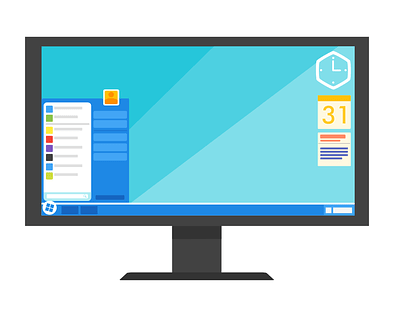
Satura rādītājs
1. labojums – atkārtoti instalējiet trūkstošās lietotnes, izmantojot PowerShell
1. Turiet Windows un R taustiņu kombināciju, lai atvērtu lodziņu Palaist.
2. Tips Powershell un nospiediet Ctrl + Shift + Enter atslēga, lai atvērtu PowerShell kā administrators.

3. Klikšķiniet uz Jā pēc pieprasījuma Lietotāja konta kontrole piešķirt atļaujas.
4. Ievadiet tālāk esošo komandu un izpildiet to, noklikšķinot uz Ievadiet taustiņu.
Get-AppXPackage | Foreach {Add-AppxPackage -DisableDevelopmentMode -Reģistrēt "$($_.InstallLocation)\AppXManifest.xml"
5. Pagaidiet, līdz komanda pabeidz izpildi. Tādējādi tiks atkārtoti instalētas un reģistrētas Windows noklusējuma lietotnes.

6. Reboot datoru un pārbaudiet, vai varat piekļūt vai atrast meklētajām noklusējuma programmām.
2. labojums — atspējojiet Dieva režīmu
REKLĀMA
Daudzi lietotāji ir iespējojuši Dieva režīms slēptās funkcijas savos datoros. Šis režīms ļauj lietotājiem izmantot pielāgotu vadības paneļa formu, kurā slēptā mape ļauj ērti piekļūt slēptajiem un papildu iestatījumiem. Taču ir ziņots, ka šī Dieva režīma iespējošana var būt iemesls noklusējuma lietotņu vai citu programmu pazušanai jūsu sistēmā.
Lietotāji, kurus skārusi šī problēma, ir pamanījuši, ka, vienkārši izdzēšot šo God Mode slēpto mapi savos datoros, viņiem ir palīdzējusi atrisināt trūkstošo noklusējuma lietotņu problēmu.
Šī Dieva režīma funkcija nekad nav iespējota pēc noklusējuma, taču, ja tā ir iespējota datorā un saskaras ar šo problēmu, tad vienkārši izdzēsiet mapi un restartējiet sistēmu, lai atjaunotu trūkstošo lietotnes.
Lai uzzinātu vairāk par Dieva režīmu, skatiet šo rakstu.
3. labojums — veiciet sistēmas tīro sāknēšanu
Ja šī problēma tiek novērota pēc jaunināšanas uz jaunu būvējumu, pārejiet uz iepriekšējo būvējumu, izmantojot šo rakstu. Pēc datora iepriekšējās versijas atiestatīšanas mēģiniet veikt tīru sāknēšanu, veicot tālāk norādītās darbības.
1. Nospiediet uz Windows atslēga un veids msconfig meklēšanas lodziņā.
2. Klikšķiniet uz Sistēmas konfigurācija meklēšanas rezultātos.
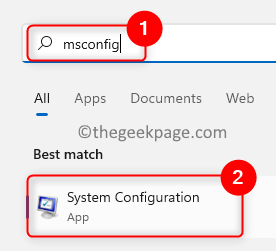
3. Atvērtajā logā izvēlieties blakus esošā radio poga Selektīva palaišana iekš Ģenerālis cilne.
4. Pārliecinieties, ka Sistēmas pakalpojumu ielāde variants ir pārbaudīts un opcija Ielādējiet startēšanas vienumus ir nav atzīmēts zem Selektīva palaišana.
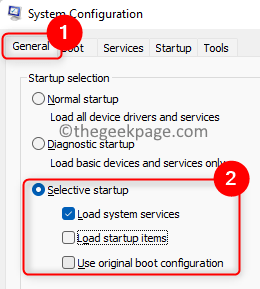
5. Dodieties uz Pakalpojumi cilne.
REKLĀMA
6. Šeit, pārbaudiet opcija, kas skan kā Slēpt visus Microsoft pakalpojumus. Pēc tam noklikšķiniet uz Atspējot visu pogu.
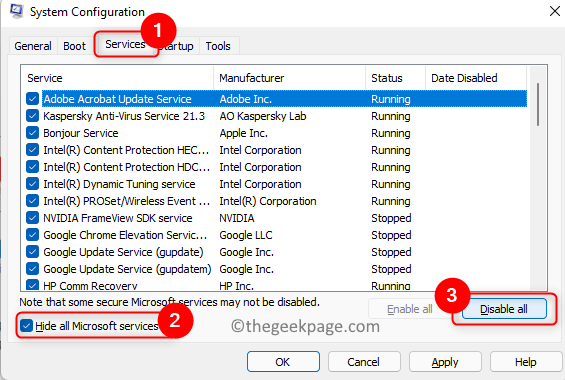
7. Izvēlieties Uzsākt cilni un noklikšķiniet uz Atveriet uzdevumu pārvaldnieku saite šeit.
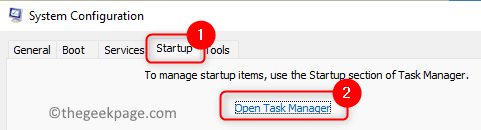
8. Iekš Uzsākt cilne no Uzdevumu pārvaldnieks, atspējot visas esošās programmas. Ar peles labo pogu noklikšķiniet programmā un izvēlieties Atspējot.
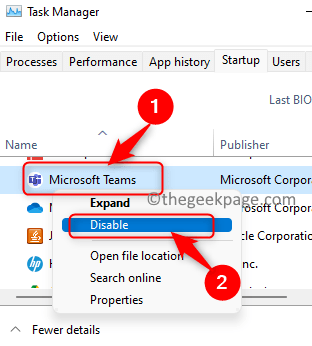
9. Klikšķiniet uz Pieteikties un tad tālāk LABI.
10. Jums tiks piedāvāts restartēt sistēmu. Klikšķiniet uz Restartēt lai restartētu datoru tīras sāknēšanas režīmā.
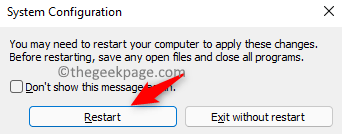
11. Pēc pārstartēšanas visas trešās puses lietojumprogrammas un pakalpojumi tiks atspējoti.
12. Noteikti instalējiet Windows jauno versiju tūlīt. Kad process ir pabeigts, pārbaudiet, vai problēma ar noklusējuma lietotnēm ir novērsta.
REKLĀMA
4. labojums — pirms jaunināšanas izslēdziet pretvīrusu
Ja jūsu pretvīruss darbojās fonā, instalējot jaunu būvējumu, pastāv iespēja, ka pazudīs noklusējuma lietotnes.
1. Lai novērstu šo problēmu, jums ir jāatgriež vai jāatiestata dators uz iepriekšējo versiju, izmantojot šo rakstu.
2. Nospiediet Windows + R un tips ms-settings: progrfeatures lai atvērtu Lietotnes un funkcijas iestatījumi.

3. Atrodiet savu antivīruss pieteikumu sarakstā.
4. Noklikšķiniet uz trīs vertikāli punkti labajā galā un izvēlieties Atinstalēt.
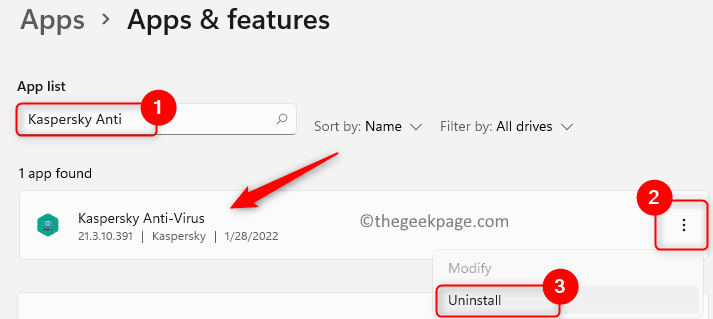
5. Klikšķiniet uz Atinstalēt vēlreiz, lai apstiprinātu atinstalēšanas procesu.
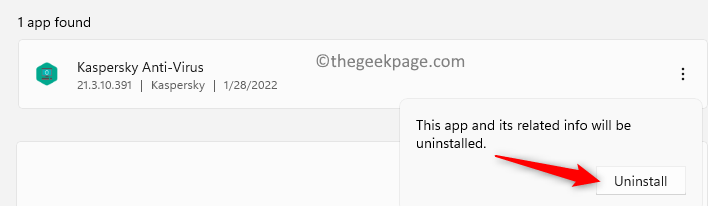
6. Pagaidiet, līdz tiek pabeigta atinstalēšana.
REKLĀMA
7. Tagad jūs varat mēģināt jauniniet savu datoru pēc antivīrusa atinstalēšanas.
8. Pārbaudiet, vai varat atrast noklusējuma lietotnes. Ja problēma ir novērsta, atkārtoti instalējiet pretvīrusu risinājumu.
5. labojums — izveidojiet jaunu lietotāja kontu
1. Nospiediet Windows + R lai atvērtu Skrien dialoglodziņš.
2. Tips ms-settings: citi lietotāji un noklikšķiniet uz labi atvērt Ģimeneun citi lietotāji lapa iekšā Konti.
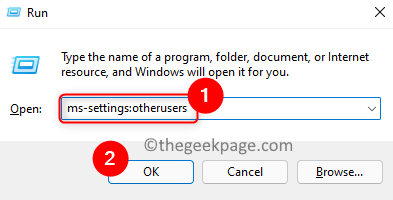
3. Šeit noklikšķiniet uz Pievienot kontu poga, kas saistīta ar Citi lietotāji lai sistēmai pievienotu citu lietotāju.

4. Atvērtajā Microsoft konta logā noklikšķiniet uz Man nav šīs personas pierakstīšanās informācijas.
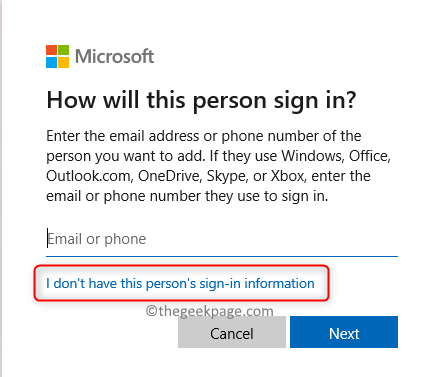
5. Tālāk noklikšķiniet uz Pievienojiet lietotāju bez Microsoft konta.
REKLĀMA
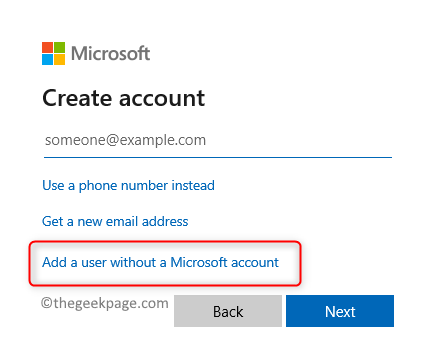
6. Izveidojiet jaunu lietotāju, ievadot jaunu lietotājvārds un parole parādītajā lapā.
7. Klikšķiniet uz Nākamais lai pabeigtu lietotāja izveides procesu.

8. Pēc jaunā konta izveides slēdzis uz šo kontu. Nospiediet uz Windows taustiņu un noklikšķiniet uz sava Windows pieteikšanās konta ikona. Šeit atlasiet jaunizveidoto lietotāju.
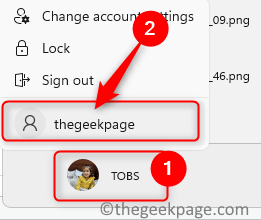
9. Pārbaudiet, vai problēma ar trūkstošajām noklusējuma programmām ir atrisināta.
6. labojums — izlabojiet problemātisko lietojumprogrammu
Ja trūkst tikai dažu noklusējuma lietotņu, varat mēģināt tās novērst, labojot lietojumprogrammu.
1. Atvērt Palaist (Windows + R).
2. Tips ms-settings: progrfeatures un sit Ievadiet lai atvērtu Lietotnes un funkcijas lappuse.
REKLĀMA

3. Atrodiet pieteikumu iekš Lietotņu saraksts kam ir problēma.
4. Noklikšķiniet uz trīs vertikāli punkti labajā galā un izvēlieties Pielāgota opcija.
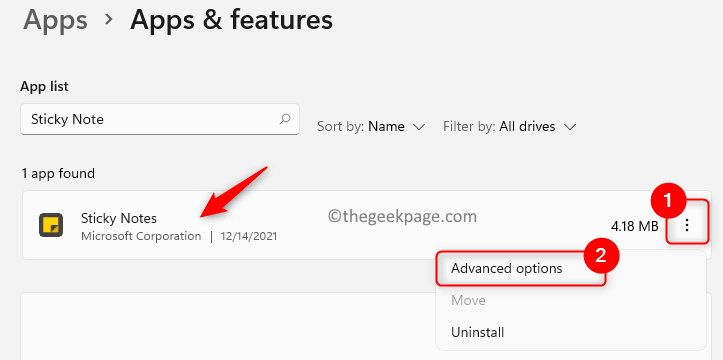
5. Uz Pielāgota opcija lapu, ritiniet uz leju līdz Atiestatīt sadaļu un noklikšķiniet uz Remonts pogu.
6. Ja problēma joprojām pastāv pat pēc remonta, varat mēģināt atiestatīt lietotnes datus, noklikšķinot uz Atiestatīt pogu Atiestatīt sadaļā.
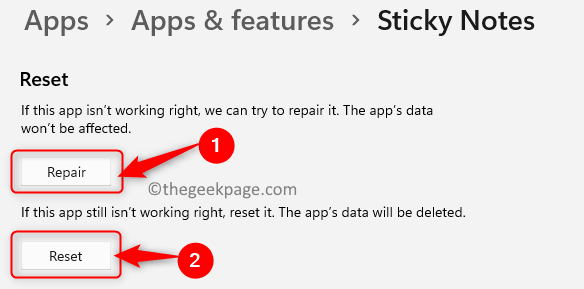
7. Atkārtojiet 3.–6. darbība visiem problemātiskajiem lietojumiem. Ja lietojumprogrammai nav remonta iespējas, tā ir jāatiestata.
Tieši tā!
Mēs ceram, ka šis raksts ir bijis pietiekami informatīvs, lai atrisinātu trūkstošo noklusējuma lietotņu problēmu jūsu Windows 11/10 datorā. Tālāk komentāru sadaļā informējiet mūs par labojumu, kas darbojās jūsu gadījumā.
REKLĀMA


